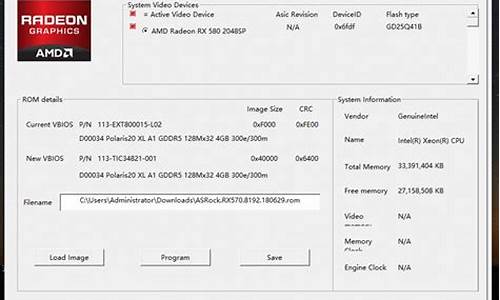如何更新英伟达显卡驱动程序_英伟达如何更新显卡驱动器
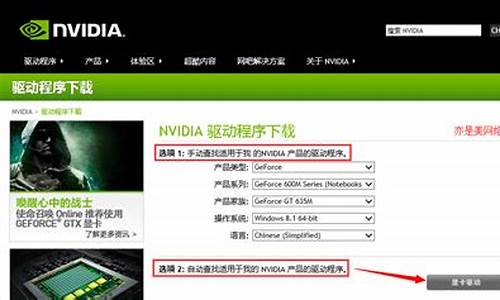
更新英伟达显卡驱动的步骤如下:
1、右键点击“此电脑”图标,选择“属性”。然后点击左边的“设备管理器”。
2、在设备管理器中,找到并展开“显示适配器”类别。然后右键点击你的nvidia显卡,选择“更新驱动程序”。
3、在弹出的窗口中,选择“自动搜索已更新的驱动程序”。这样Windows系统会自动从互联网上搜索并下载适合你的显卡的最新驱动程序。
4、如果找到了新的驱动程序,就会开始安装。安装过程中,电脑屏幕可能会闪烁或短暂变黑。安装完成后,重启电脑,使新驱动程序生效。
题主是否想询问“英伟达显卡更新驱动的方法有哪些”?通过设备管理器更新,通过NVIDIeForceExperience更新。
1、通过设备管理器更新:在左下角开始图标上点击右键(或者按Windows徽标键加X键)打开隐藏菜单,选择打开设备管理器,找到显示适配器里的NVIDIA显卡设备,右键选择更新驱动程序,选自动搜索驱动。
2、通过NVIDIeForceExperience更新:打开这个N卡驱动更新程序,点击右上角的头像图标,在登录窗口中选择使用NVIDIA账号登录,或者选择快捷登录,登录后,点击左上方的驱动程序,会自动检测电脑使用的显卡和驱动版本,有新版本的话会提示,下载最新的驱动,下载完成后点击快速安装或者选择自定义安装即可。
声明:本站所有文章资源内容,如无特殊说明或标注,均为采集网络资源。如若本站内容侵犯了原著者的合法权益,可联系本站删除。